Este programa permite a los usuarios
transportar una pista de audio, sea cual sea su formato, y editarlo. Dentro del
proceso de edición podemos encontrarnos con la necesidad de cortar el audio en
un minuto determinado y desecharlo, así como, tenemos la posibilidad de unir
distintos trozos o secuencias independientes formando una sola.
En la siguiente imagen mostramos como sería el programa nada más abrirlo,
es decir, sin realizar en él ninguna modificación:
1. Entramos dentro de “capturar
video” y dentro de este encontramos 3 opciones:
a) “Importar
video”: Tal y como su nombre indica esta opción se utiliza para
para las ediciones de video en los cuales el procedimiento de actuación y
modificación es el mismo que en el de audio. La única diferencia es que para
las ediciones de audio contamos la posibilidad de añadir: transiciones efectos
y títulos.
b)“Importar
imágenes”: A menudo la gente utiliza las fotografías para
crear videos fotográficos, este es uno de los usos más frecuentes para esta
opción.
c)“Importar
audio o música”: Esta es la categoría que nos interesaría
ahora y el la cual debemos pinchar para introducir el audio (repito en
cualquier formato).
2. Este segundo paso es muy
sencillo, únicamente tenemos que arrastrar ese icono de audio del centro de la
pantalla hasta donde pone audio/música.
3.Una vez que veamos
la música o audio que hemos elegido en la barra de abajo que indica
la fecha pasamos al paso siguiente que consistirá en “cortar todos aquellos
segundos de audio que no nos interesan”.
4. En este caso situaré la flecha
en el lugar en donde hay que darle para desplazar el sonido hacia adelante y
hacía detrás.
Pinchamos
donde está la flecha con el botón izquierdo de nuestro ratón y sin solarlo
desplazamos la pista hacia los segundos donde se encuentre lo que queremos
grabar.
Estos cortes
se harán del segundo “0” hasta donde empiece vuestra grabación y
desde el final de la grabación hacía detrás parando donde termina vuestra
grabación.
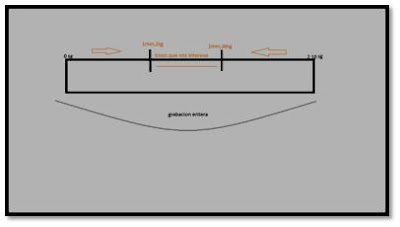 |
| En este
dibujo se muestra cómo tiene que ser el corte. Se indican las flechas de dónde
tenemos que partir. Las líneas meridianas en negrita representan nuestra grabación
5. Por último podemos ver como en la
línea de audio tenemos dos trozos de canción juntas que están cortadas en
tiempos distintos. Esto es gracias a que, tras haber cortado una, puedes poner
otra al lado sin que se modifiquen y poder hacer cortar el tiempo de la segunda
y convertirlas las dos en una solo pista porque pese a ser 2 pistas
unidas cuando se finalice el audio la reproducción será contigua la una a la
otra, convirtiéndola así en una sola.
-------------------------------------------------------------------------------------------------------------------------------
IMPORTANTE: La opción de
finalizar el vídeo se encuentra señalada en la última foto con una flecha de
color azul. Aunque su nombre sea finalizar película usted puede
finalizar una pista de audio.
-------------------------------------------------------------------------------------------------------------------------------
Espero que
este tutorial les sirva de ayuda, de no ser así pueden dirigirse a nosotros en
cualquier momento a través de la opción de comentarios o enviando un correo
a lainformaciónenradio@gmail.com. Puede parecer complicado en la
teoría, pero es un programa altamente intuitivo y fácil de usar.
|

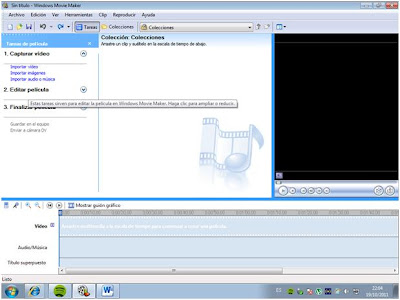
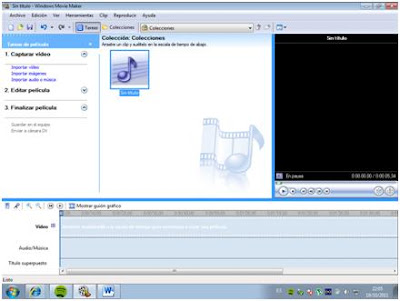
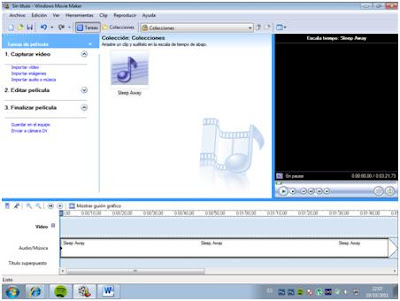
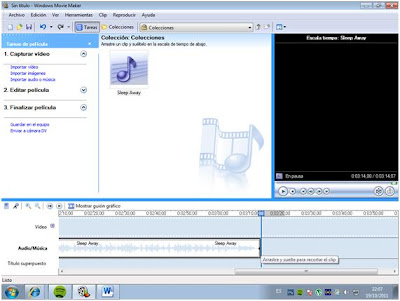
No hay comentarios:
Publicar un comentario